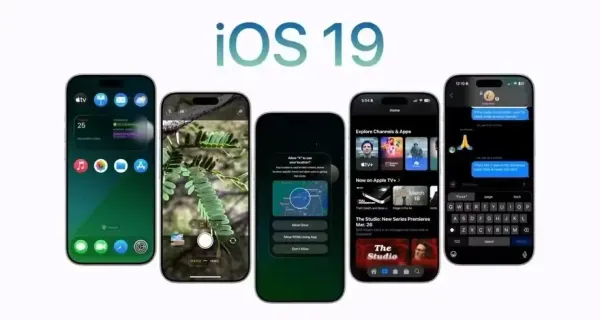Hướng Dẫn Tùy Chỉnh Hiển Thị Mặt Đồng Hồ Trên Apple Watch
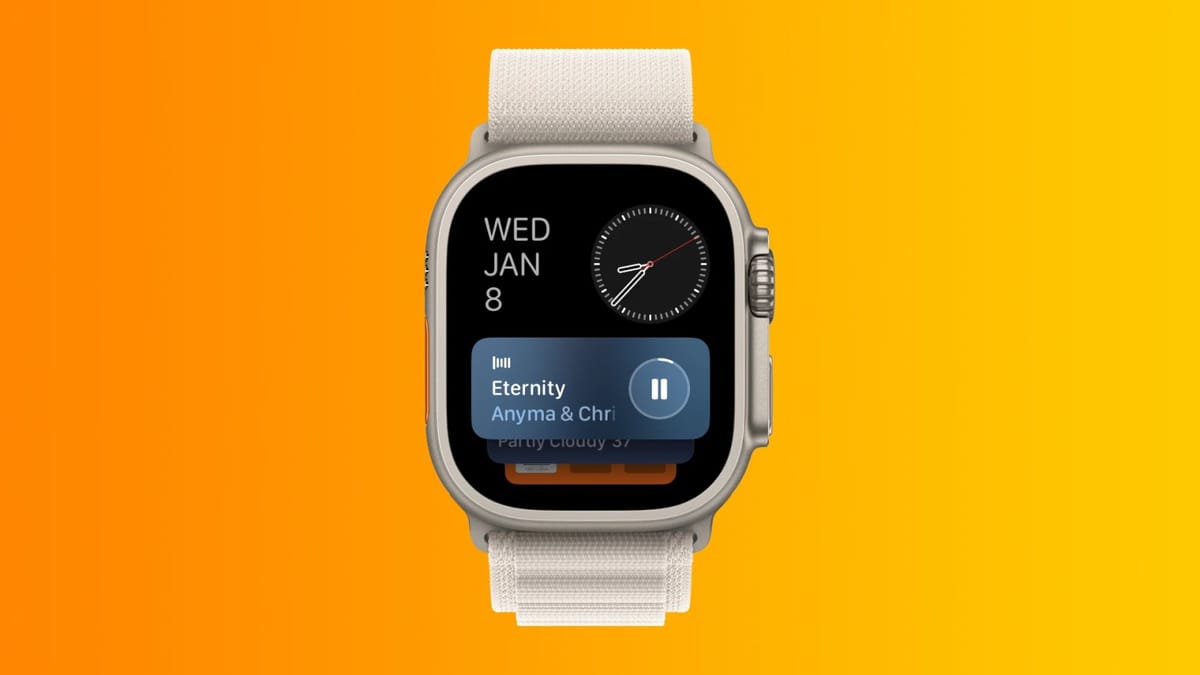
Cách điều chỉnh các thiết lập để luôn nhìn thấy mặt đồng hồ trên Apple Watch, dù đang sử dụng Live Activities hay các ứng dụng tự động khởi chạy.
Nếu bạn mong muốn khi nhìn vào Apple Watch thì sẽ luôn thấy mặt đồng hồ, thay vì các ứng dụng tự động khởi chạy hay Smart Stack theo hoạt động của bạn, có một số thiết lập bạn có thể tùy chỉnh để đạt được điều đó.
Đầu tiên, watchOS 10 đã mang đến tính năng Live Activities, tương tự như trên iPhone. Các thông báo này cho phép cập nhật thời gian thực mà không cần gửi thông báo riêng lẻ cho từng cập nhật nhỏ, chẳng hạn như bàn thắng thể thao hay từng bước giao thức ăn. Tuy nhiên, nếu bạn muốn đồng hồ luôn hiển thị mặt đồng hồ khi liếc nhìn, Live Activities có thể gây ảnh hưởng. Vì vậy, có tùy chọn để tắt tính năng này. Bạn có thể bật hoặc tắt các Live Activities và cũng có tùy chọn để tắt tính năng tự động khởi chạy. Khi tắt, bạn vẫn có thể xem Live Activities khi vuốt lên hoặc sử dụng cử chỉ chạm hai lần, nhưng chúng sẽ không xâm chiếm màn hình chính của đồng hồ.
Bạn cũng có thể kiểm soát cách hoạt động của các ứng dụng media trong phần cài đặt của Live Activities. Tùy chọn này cho phép bạn tắt Live Activities cho các ứng dụng media nhưng vẫn giữ tự động khởi chạy cho các ứng dụng khác. Điều này khá hữu ích nếu bạn muốn mà không muốn thay đổi hành vi mặc định của các phiên bản watchOS trước đó.
Cuối cùng, có một cấu hình tùy chỉnh ở cuối phần cài đặt Live Activities cho phép bạn tắt hoặc bật tự động khởi chạy tùy theo ứng dụng riêng lẻ, ví dụ như Alarms, Compass, Mindfulness, và nhiều ứng dụng khác. Tùy chọn này mang đến sự linh hoạt lớn khi bạn có những nhu cầu sử dụng khác nhau.
Với các model có ứng dụng Depth, khi đồng hồ bị nhấn chìm, ứng dụng sẽ tự động khởi chạy. Bạn có thể thay đổi để giữ mặt đồng hồ hiển thị. Dẫu có thể có những thay đổi trong tương lai, việc nắm bắt được các tùy chọn này sẽ giúp bạn dễ dàng kiểm soát được cách hiển thị mặt đồng hồ Apple Watch theo ý thích của mình.